
软件介绍
pdfFactory是一款非常不错的PDF虚拟打印工具,他可以将单页或者是多页的内容打印成pdf独页的内容,还可以创建更多pdf便签,当然还有更多功能,如果你喜欢这款软件,那就来下载使用吧!!!
pdfFactory Pro 功能介绍
pdfFactory Pro 专业版包含了标准版本的所有功能增加了
-安全:加密和控制是否能访问 PDF 文件的下列功能:
防止打印 PDF
防止复制文本和图像
不输入密码无法打开
防止编辑(是的, PDF可以被编辑)
-书签和目录表:自动或手动创建书签来在复杂文档中管理和导航。页码,页眉,页脚和水印: 可根据需要增加文档的页码,页眉页脚及水印。
-创建PDF信笺:专业版中您可以把您的文档保存成信笺,进而应用到不同文档中。
-整合的任务标签:显示所有任务并允许你重新排列它们。
-自定义驱动: 把你的配置保存为多个打印机驱动,所以你对指定任务能快速选择它们。
-设置初始 Acrobat 显示属性:例如缩放比例、层和标签配置。
pdfFactory6.30使用说明
PDFFactory是PDF虚拟打印机软件,安装时中文选择方法:
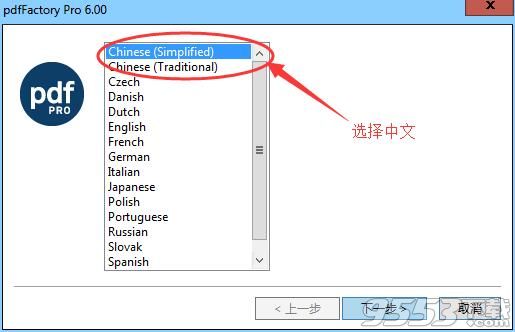
一、安装步骤
首先下载pdfFactory
解压后运行文件夹里面的文件进行安装
安装完成后打开控制面板--硬件和声音--设备和打印机,会生成一个虚拟的pdfFctoryPro打印机
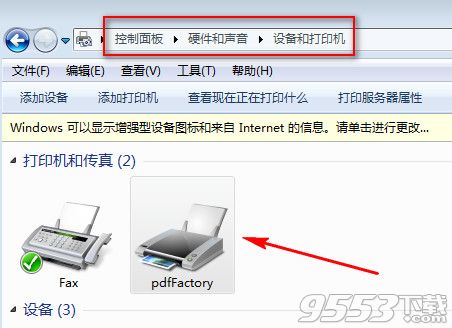
[右击]pdfFctory,选择[打印机属性],切换到[关于]页面进行注册,至此完成完装
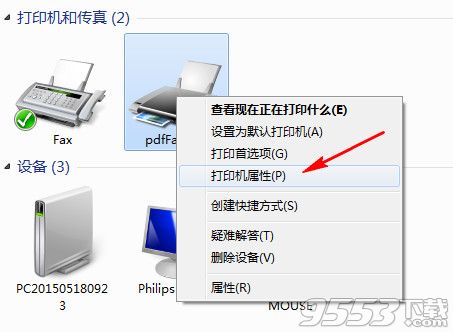
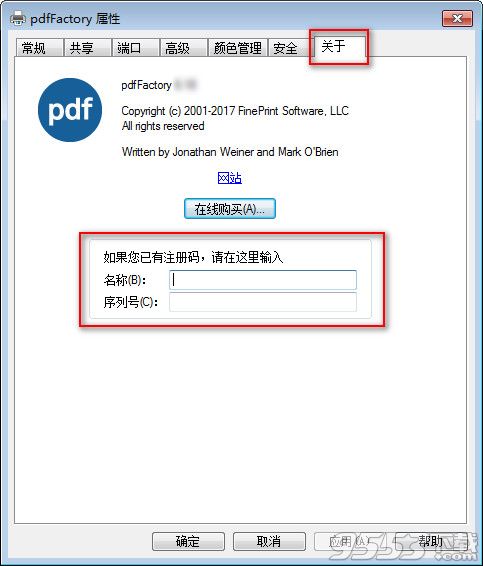
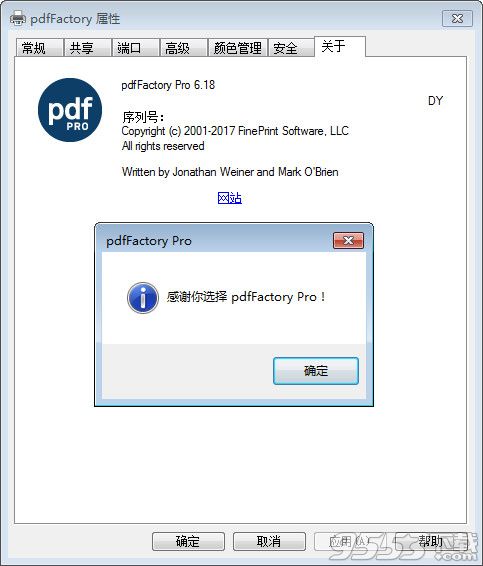
二、使用方法
单个文件转换成PDF文件
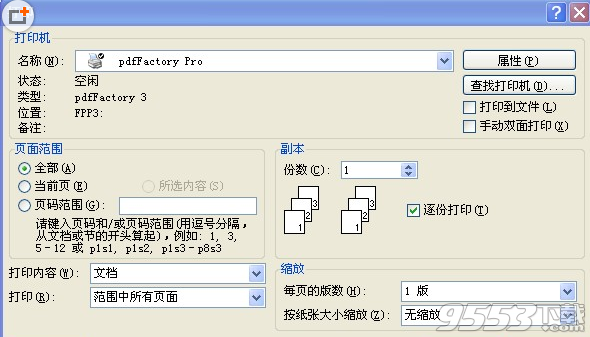
只需在打印的时候,选择PDF打印机:pdfFactoryPro进行打印即可弹出保存对话框,提示你保存你想要的PDF文件即可
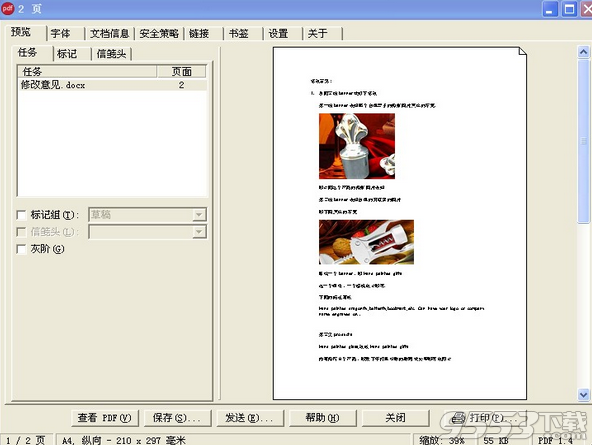
当然你也可以切换到其它选项卡对字体、文档信息进行相关设置
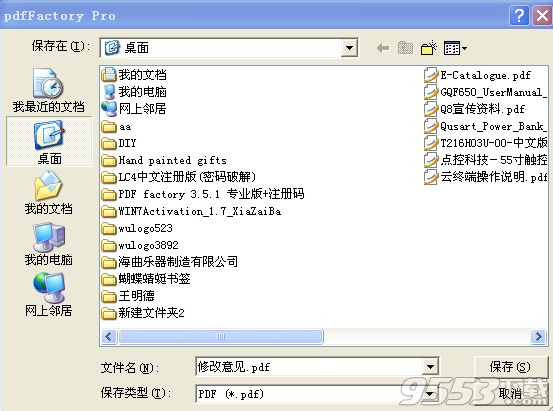
多个文件转换成一个PDF文件
这里以12张图转换成1个PDF文件为例说明使用PDF打印机的方法。
a.进入要转换的文件件,全选12图片
b.在选中图片上右单击,选择[发送到]-[pdfFactoryPro]
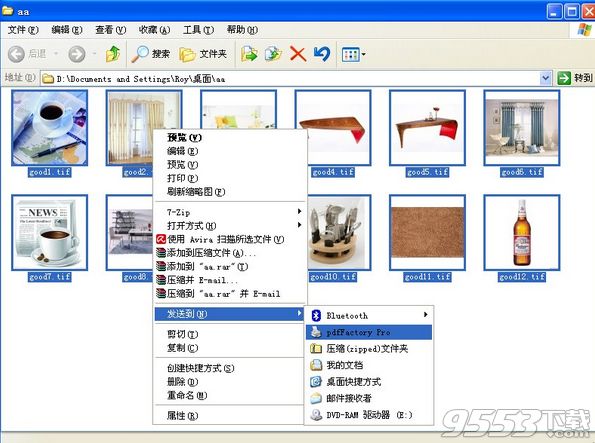
c.在弹出的打印选项对话框中,你可以通过左侧的任务窗格中通过拖放调整图片文件顺序

d.如果你想设置更多的文档信息,可进入相应的选项卡调整,完成后保存即可。
怎么在程序中找到pdffactory pro虚拟打印机?
PdfFactory在安装之后,并不会出现一个通常意义上的程序运行方式,它的运行时通过生成一个虚拟的PdfFactory打印机来实现的,所以在开始运行菜单中找不到它的执行程序。
通过虚拟的“打印”功能,将各类可打印文档,如TXT、DOC、PPT等文件直接转换成PDF文件。并且,这个过程是不需要另外安装PDF文档浏览器的。
pdfFactory编辑点评
小编认为:pdffactory pro虚拟打印机占用空间少,操作简便,对比其他创建、转换PDF的软件优势明显。任何可以打印的文件都可以很快的转换成PDF格式。
就算是像word、excel、photoshop等不同格式的文件,都可以同时打印到一个PDF文件上。pdffactory pro虚拟打印机已经成为很多办公人士的心头好,
小编使用过一次以后就彻底抛弃了文件夹中保存的各种转换教程。目前还没有发现有什么问题,五星推荐。
pdfFactory6.30软件更新日志
默认的应用字体现在更大了(Calibri 9pt)
默认的app字体现在可以在设置对话框中定制。
键盘用户现在可以使用Tab键在工具栏按钮中导航
现在,您可以从main Jobs选项卡设置PDF密码,而不必使用SettingsSecurity命令
(Pro only)您现在可以将快照选择从pdfFactory Pro拖放到其他应用程序(例如Windows Explorer、谷歌Maps))
